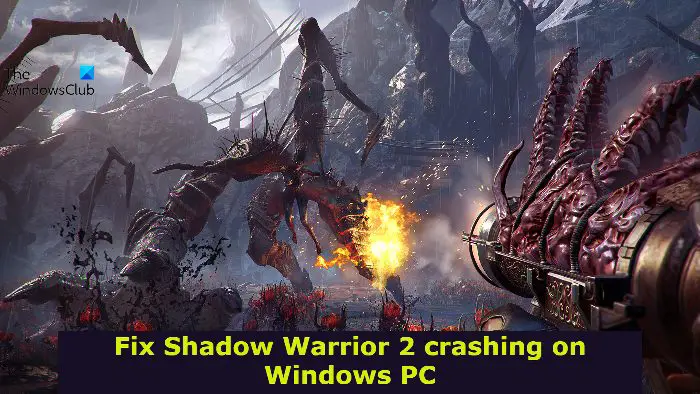Hier werden wir darüber sprechen, was Sie tun können, wenn Shadow Warrior 2 stürzt ab, stottert oder friert ein unter Windows 11/10. Shadow Warrior 2 ist ein beliebtes Action-First-Shooter-Videospiel, das für den PC erhältlich ist. Und ähnlich wie sein Vorgänger hat es viele positive Bewertungen auf der ganzen Welt erhalten. Es gibt jedoch ein Problem, das die Spieler sehr beunruhigt hat. Viele Spieler haben berichtet, dass Shadow Warrior 2 beim Start auf einem Windows-PC abstürzt. Wenn das gleiche Problem auch bei Ihnen auftritt, fahren Sie mit dieser Anleitung zur Fehlerbehebung fort, um dieses Problem zu beheben.
Shadow Warrior 2 stürzt ab, stottert oder friert auf einem Windows-PC ein
Wenn Shadow Warrior 2 auf Ihrem Windows 11/10-PC abstürzt, stottert oder einfriert, probieren Sie die unten aufgeführten Problemumgehungen aus.
- Stellen Sie sicher, dass das System den Mindestanforderungen entspricht
- Überprüfen Sie das neueste Grafiktreiber-Update
- Führen Sie Shadow Warrior 2 im Administratormodus aus
- Schließen Sie alle unnötigen Anwendungen
- Überprüfen Sie die Integrität von Shadow Warrior 2
- SFC-Scan durchführen
- Fehlerbehebung beim sauberen Neustart
- Whitelist das Spiel in der Windows-Firewall
- Deaktivieren Sie die Overlay-Funktion
- Spiel neu installieren
Schauen wir uns diese Lösungen im Detail an.
1]Stellen Sie sicher, dass das System die Mindestanforderungen erfüllt
Shadow Warrior 2 ist ein grafikorientiertes Spiel. Daher müssen Sie über ein hochleistungsfähiges System verfügen, um das Spiel problemlos ausführen zu können. Aber wenn Ihr System die Mindestanforderungen nicht erfüllt, werden Sie mit dem Absturzproblem konfrontiert. Hier sind also die Mindestanforderungen, um Shadow Warrior 2 auf einem Windows-PC auszuführen.
- Betriebssystem: Windows 7 64bit oder höher
- Prozessor: Intel Core i3-6300 oder AMD A10-5800K APU oder gleichwertig
- RAM: 8 GB Arbeitsspeicher
- Grafik: GeForce GT 560Ti oder Radeon HD 6850 oder besser
- Verfügbarer Speicherplatz: 14 GB verfügbarer Speicherplatz
2]Überprüfen Sie das neueste Grafiktreiber-Update
Ein veralteter Grafiktreiber ist ein weiterer Hauptgrund, der das Absturzproblem auslöst. Laden Sie also das neueste Grafiktreiber-Update herunter, um das Problem zu beheben. Sie können Ihre GPU-Treiber entweder manuell aktualisieren oder einen Treiber-Updater eines Drittanbieters verwenden, um das neueste Grafikkartentreiber-Update herunterzuladen.
3]Führen Sie Shadow Warrio 2 im Administratormodus aus
Das Ausführen des Spiels im Administratormodus ist eine weitere Lösung, auf die Sie sich verlassen können. Spiele wie Shadow Warrior 2 erfordern Administratorrechte, um ohne Probleme auf dem PC ausgeführt zu werden. So führen Sie Shadow Warrior 2 im Administratormodus aus.
- Klicken Sie zunächst mit der rechten Maustaste auf das Verknüpfungssymbol von Shadow Warrior 2 und wählen Sie die Eigenschaften Möglichkeit.
- Tippen Sie auf die Kompatibilität Tab.
- Häkchen Führen Sie dieses Programm als Administrator aus Möglichkeit.
- Tippen Sie auf Anwenden > OK.
Öffnen Sie das Spiel und prüfen Sie, ob das Problem behoben ist oder nicht.
4]Schließen Sie alle unnötigen Anwendungen
Viele im Hintergrund laufende Anwendungen können auch den reibungslosen Start von Shadow Warrior 2 stören. Schließen Sie also alle Anwendungen, die nicht mehr benötigt werden. So wird’s gemacht.
- Starte den Taskmanager indem Sie die Tastenkombination Strg + Umschalt + Esc drücken.
- Klicken Sie mit der rechten Maustaste auf all diese nutzlosen Anwendungen und wählen Sie die Task beenden Möglichkeit.
5]Überprüfen Sie die Integrität von Shadow Warrior 2
Wenn die Dateien von Shadow Warrior 2 aus irgendeinem Grund beschädigt wurden, werden Sie auf Ihrem System mit dem Startproblem konfrontiert. Glücklicherweise können Sie das Problem über Steam selbst beseitigen. Hier sind die Schritte, die Sie befolgen müssen.
- Starten Sie Steam > Bibliothek > klicken Sie mit der rechten Maustaste auf Bereit oder nicht.
- Wählen Eigenschaften.
- Klicke auf Überprüfen Sie die Integrität der Spieldateien.
Wenn Sie fertig sind, öffnen Sie das Spiel und prüfen Sie, ob das Problem weiterhin besteht.
6]SFC-Scan durchführen
Das Ausführen des SFC-Scans ist eine weitere effektive Möglichkeit, das Problem zu beheben. Der SFC-Scan eliminiert jede Art von beschädigter Datei, die das erwähnte Problem verursacht. Sie können den Scan ausführen, indem Sie die folgenden Schritte ausführen.
Öffnen Sie das Startmenü.
Geben Sie die Eingabeaufforderung ein und wählen Sie Als Administrator ausführen.
Geben Sie im Eingabeaufforderungsfenster den unten aufgeführten Code ein und drücken Sie die Eingabetaste.
sfc /scannow
Windows benötigt einige Zeit, um den Scanvorgang abzuschließen. Überprüfen Sie nach Abschluss das Problem.
7]Fehlerbehebung beim sauberen Neustart
Wie von Benutzern berichtet, können im Hintergrund laufende Anwendungen der Hauptgrund für das Absturzproblem werden. In einem solchen Szenario können Sie am besten einen sauberen Neustart durchführen und prüfen, ob das Problem behoben ist. Um dies zu tun, sind hier die Schritte, die Sie befolgen müssen.
- Öffnen Sie das Dialogfeld Ausführen, geben Sie ein msconfig und drücken Sie die Eingabetaste.
- Tippen Sie auf die Registerkarte Dienste und aktivieren Sie das Verstecke alle Microsoft-Dienste Optionen.
- Klicke auf Alle deaktivieren Optionen.
- Drücken Sie nun Strg + Umschalt + Esc, um den Task-Manager zu öffnen.
- Wechseln Sie zur Registerkarte Start.
- Klicken Sie mit der rechten Maustaste auf alle unnötigen Programme und tippen Sie auf die Deaktivieren Möglichkeit.
Starten Sie jetzt Ihr System neu, starten Sie Shadow Warrior 2 und prüfen Sie, ob der Absturz behoben ist.
8]Das Spiel in der Windows-Firewall auf die Whitelist setzen
Die Windows-Firewall-Einstellungen können das Absturzproblem in Shadow Warrior 2 verursachen. Die Firewall stoppt die Verbindung oder Spieldateien, was automatisch das reibungslose Funktionieren von Spielen stört. Während das vorübergehende Deaktivieren der Windows-Firewall eine Option ist, ist das Whitelisting des Spiels in der Windows-Firewall die bessere Option.
9]Deaktivieren Sie die Overlay-Funktion
Die Overlay-Funktion von Steam hilft dabei, erweiterte Funktionen im Spiel freizuschalten. Es kann jedoch auch ein Hauptgrund für das Absturzproblem sein. Sie müssen also die Overlay-Funktion im Spiel deaktivieren, um das Problem zu beheben. Hier, wie es gemacht wird.
- Starten Sie den Steam-Client.
- Tippen Sie auf Steam und wählen Sie dann Einstellungen aus.
- Deaktivieren Sie auf der Registerkarte „In-Game“ das Kontrollkästchen Aktiviere das Steam-Overlay im Spiel.
- Tippen Sie auf die Schaltfläche OK, um die Änderungen zu speichern.
101]Spiel neu installieren
Wenn Sie alle oben genannten Methoden durchlaufen haben und immer noch mit dem Problem konfrontiert sind, bleibt Ihnen als letzte Option die Neuinstallation des Spiels. Tun Sie es, um das Absturzproblem zu beheben.
Warum stürzt Shadow Warrior 2 auf einem Windows-PC ab?
Das Absturzproblem mit Shadow Warrior 2 auf einem Windows-PC kann auftreten, wenn Ihr System nicht die Mindestanforderungen zum Ausführen des Spiels erfüllt. Das Problem kann auch aufgrund veralteter Grafikkartentreiber, Overlay-Funktionen, beschädigter Spieldateien oder Windows-Firewall-Einstellungen auftreten.
Lesen Sie weiter: PUBG stürzt ab oder friert auf einem Windows-PC ein.